При установке операционной системы Windows 10/11 или Windows Server 2022/2019/2016 на физический хост (компьюте) или в виртуальную машину Hyper-V или VMware вы можете столкнуться с ситуацией, когда установка Windows с установочного образа прерывается после выбора редакции Windows с ошибкой:
The installation was canceled.
Windows cannot find the Microsoft Software License Terms. Make sure the installation sources are valid and restart the installation.

В русской версии Windows ошибка выглядит так:
Установка Windows отменена.
Не удалось найти лицензионное соглашение. Проверьте, что источник установки указан правильно и перезапустите установку.

После нажатия ОК, выполняется перезагрузка компьютера и повторный запуск установки Windows, ошибка «Не удалось найти лицензионное соглашение» при этом повторяется. И так по кругу.
Данная ошибка, как оказалась, может быть связана с несколькими совершенно различными причинами. Рассмотрим их все по отдельности
Ошибка при установке Windows в виртуальную машину Hyper-V:
Если вы устаналиваете Windows 10/11 или Windows Server 2016/2019 (и более старых версий ОС) в виртуальную машину, убедитесь, что вы выделили данной ВМ достаточно оперативной памяти. В моем случае, на сервере Hyper-V для ВМ было выделено всего 512 Мб памяти и включена опция использования динамической памяти (Enable Dynamic memory) с возможной ситуацией Memory overcommitment. Увеличьте размер выделенной ВМ памяти хотя бы до 1024 Мб, отключите Dynamic Memory и перезапустите процесс установки Windows.
Также в комментариях несколько человек написало, что им помогло уменьшение размер оперативной памяти для ВМ с 4096 до 2048 ГБ.

Также попробуйте отключить вашу Windows ВМ от виртуального коммутатора Hyper-V, на котором разрешено подключение к Интернету.
wpeutil createpagefile /path=C:\pf.sys
. После этого переключитесь в окно установки и начните установку Windows. Установка должна продолжится без ошибок даже при маленьком объеме памяти.Ошибка при установке Windows на физический компьютер или сервер:
Если ошибка возникает при установке Windows непосредственно на железо (на компьютер, ноутбук), а не в виртуальную машину, убедитесь, что на физическом хосте установлено достаточное количество оперативной памяти. Если памяти достаточно, скорее всего проблема с самим установочным образом (дистрибутивом) Windows (возможно он поврежден, и стоит попробовать воспользоваться другим диском или образом), либо проблема в несоответствии редакции продукта в файле ei.cfg и ключа продукта в файле pid.txt. В этом случае можно на установочном диске (ISO образе) Windows в каталоге \sources\ создать текстовый файл с именем ei.cfg и следующим содержимым:
[Channel] OEM
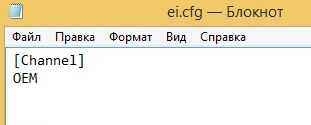
Если в этой папке уже есть файл ei.cfg, нужно смените значение Channel с Retail на OEM (т.к. похоже, что вы пытаетесь установить Enterprise редакцию с розничного дистрибутива Windows). Список редакций в ISO образе Windows можно получить так (где D: путь к приводу, в который смонтирован ISO образ Windows или установочная USB флешка):
DISM /Get-WimInfo /WimFile:"D:\sources\install.esd"
Необходимо вручную отредактировать ISO файл установочного образа Windows с помощью любого ISO редактора (WinISO), добавив указанный файл и перезаписать образ на установочный DVD / USB диск.
Либо можно указать ключ установки Windows так:
setup.exe /pkey XXXXX-XXXXX-XXXXX-XXXXX-XXXXX
Ошибка при установке Windows в виртуальную машину VMware:
При установке Windows в качестве гостевой ОС в виртуальную машину VMware Workstation/Player/Fusion также может появится ошибка “Не удалось найти лицензионное соглашение”. Десктопные гипервизоры VMware при создании ВМ по умолчанию добавляют в оборудование виртуальный флоппи-дисовод (Virtual Floppy Drive) драйв. Установщик Windows может пытаться искать лицензионный файл на этом устройстве.
Чтобы избавиться от проблемы, просто удалите Virtual Floppy Drive из оборудования виртуальной машины или отключите опцию Connect at power on.

Другие возможные решения проблемы в VMware Workstation:
- При создании ВМ не указывайте пусть к установочному ISO образу Windows, а выберите опцию “
I will install the operating system later”;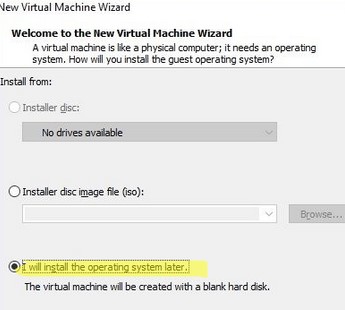
- Подключите установочный iso образ Windows в виртуальный CD/DVD привод после создания ВМ;
- Загрузите ВМ с установочного диска и начните установку Windows.
Отключите вашу виртуальную ВМ от интернета. Для этого в натсройках сетевой карты ВМ измените режим подключения к сети с NAT на Bridged или Host Only.

В резульате при установке Windows не будет подключатьтся в сеть для проверки лицензии (была такая проблема при установке ознакомительной Evaluation редакции Windows Server).











Более двух десятков раз, для разных целей, инсталлировал Windows 10, разных редакций, на VMware Workstation, такого ни разу не видел 🙂
Я сталкивался с таким. В моём случае достаточно было вытащить и заново вставить в привод установочный DVD. И проблема исчезала. Иногда диск, если лёг «не под тем углом», после обратной вставки занимает в приводе другое положение и лазеру проще становится его считать.
Спасибо!!!
Все получилось, выполнил команду, создающую файл подкачки и установка пошла, только в окне где идет настройка ЖД — диск С уже не отформатируешь и не удалишь
Я раз 20 ставил с этого диска систему, но только сегодня появилась эта ошибка.. Странная ситуация.
Есть носитель с AutoUnattend.xml.
Захватил образ на виртуалке, потом на железе словил заголовок статьи.
Строка ОЕМ не помогла.
На виртуалоке ставится без проблем с:
[Channel]
volume
[VL]
1
В образе один индекс «Windows 10 Pro»
Удалил ie.cfg
Не удается прочитать параметр из файла ответов для автоматической установки.
С того же wim образа но захваченный на железе образ с почти с тем же AutoUnattend.xml.
ставится без проблем в тихом режиме.
вот так:
Не удается прочитать параметр из файла ответов для автоматической установки.
Я в шоке, вообше из за флешки было. С другой и с WDS сервера всё работает.
Мдя, такое без дополнительных логов не поймаешь.
Нужно вручную копировать и анализировать файлы журналов установи WIndows: _https://docs.microsoft.com/en-us/windows-hardware/manufacture/desktop/windows-setup-log-files-and-event-logs
У меня было тоже. Стояла Планка одна на 8 гигов и ни в какую. Уже поставил на ссд венду на другом ПК, но никак. В итоге поставил ещё одну планку оперативы на 8 гигов и сразу заработало…
Дополню: первая Планка оперативы AMD не даёт запустить с данной ошибкой. Ставлю Samsung влетает в венду. Ставлю две вышеуказанные — влетает в винду и обе работают в винде.
Итог: оперативки AMD делала данную проблему!
Коллеги, ни в какую не могу запустить установку Вин ХР, 7 ставиться норм а та не хочет((( либо не может форматировать либо нет лицензионного соглашения. Перепробовал куча образов и нифига всегда одно и тоже((( прошу помощи.. хочу дико поюзать ХР но не могу.
В моём случае было наоборот — пришлось уменьшить объём оперативной памяти, выделяемый для виртуальной машины. С 4096 до 2048 ГБ.
Большое спасибо за совет — аналогичная ситуация.
Помогло! Спасибо!!! ))
как можно указать ключ установки Windows так: setup.exe /pkey XXXXX-XXXXX-XXXXX-XXXXX-XXXXX
как задать этот параметр (куда?)
Самое смешное то, что у меня это выскакивает не на виртуальной машине, а на моём ноутбуке.
Помогло повышение оперативной памяти с 1 до 2 гб как в требованиях от 2 гб и выше.
Столкнулся с такой проблемой, когда записал оригинальный MSDN-образ (к сожалению, версию Windows не помню) на USB-накопитель, поленившись подключить его напрямую в USB-порт системного блока — записывал через USB-удлинитель.
Проблема сохранялась при нескольких перезаписях образа.
После того, как перезаписал образ на накопитель, подключенный напрямую в стационарный ПК — проблема исчезла.
Спасибо!!
я вам скажу так, я уже задрался с этими образами устанавливал больше 20-ти разных образов виндовс 10…. и скажу одно нужно хорошо постараться что-бы найти нормальный образ! а так-же пробуйте перезаписывать виндовс через rufus, ultra iso не всегда помогает!
Для решения этой дурацкой ошибки помогло вывести сервер win2012 из домена в рабочую группу, провести работы по обновлению до win2019, и повторно ввести в домен. Видимо мешали какие то параметры, хотя папку C:\Windows\System32\GroupPolicy очищал, и проводил работы как пол локльный админом, так и доменным, но это не помогало. В папке (или какой то подпапке, точно не помню) C:\Windows\Panther в логе setuperr.log было множество ошибок с кодом 0x80070522.
Ответ был найден здесь _https://answers.microsoft.com/en-us/windows/forum/all/error-0x80070522-installing-windows-81/5d9ae62a-8b85-4260-9e13-0b5531d2d7f7
Большое спасибо, мне помог метод не выбирать путь к iso образу, а подключить его позже, и в процессе установки выбрать раздел custom
Была такая проблема при установке Windows 11 Pro из коробки на свежем ноутбуке где не было USB 2.0. Взял флешку из другой коробочной версии и все прошло как надо. Удивился, пока не увидел на ней надпись «MADE IN USA».
Спасибо большое!